在CentOS上安装qt是一个多步骤的过程,涉及系统更新、依赖项安装、下载和安装Qt、配置环境变量以及验证安装,以下是详细的步骤:
一、系统更新
确保您的CentOS系统是最新的,以避免潜在的兼容性问题,打开终端并运行以下命令:
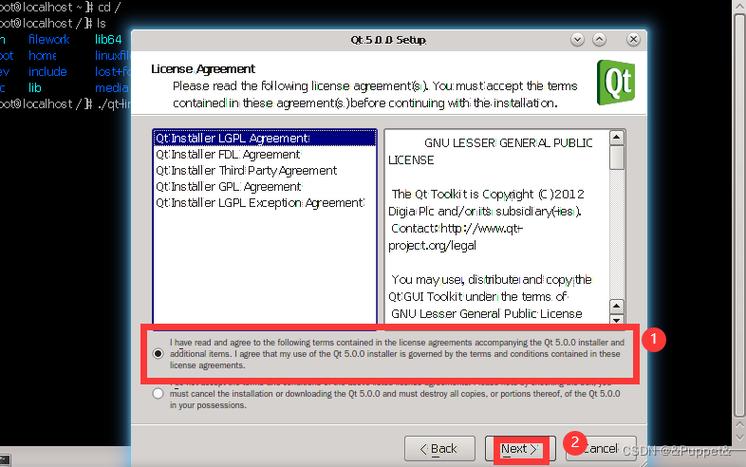
- sudo yum update y
二、安装必要的依赖项
Qt需要一些特定的库和工具才能正常运行,使用以下命令安装这些依赖项:
- sudo yum groupinstall "Development Tools" y
- sudo yum install qt5qtbasedevel y
- sudo yum install mesalibGLdevel y
- sudo yum install libX11devel libXextdevel libXrenderdevel libXrandrdevel y
- sudo yum install dbusdevel y
这些命令会安装开发工具组、Qt基础开发库、OpenGL库、X11库和DBus开发库。
三、下载和安装Qt
您可以从Qt的官方网站下载Qt安装程序,也可以通过命令行下载。
使用命令行下载
确保你有wget工具,如果没有可以使用以下命令安装:
- sudo yum install wget y
使用wget下载Qt安装程序,下载Qt 5.15.2版本:
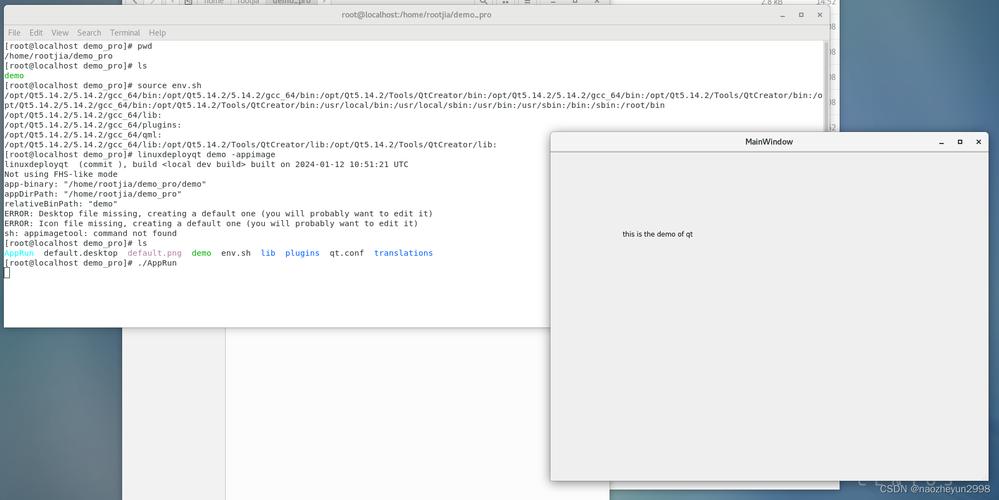
- wget https://download.qt.io/official_releases/qt/5.15/5.15.2/qtopensourcelinuxx645.15.2.run
安装Qt
下载完成后,您需要为安装程序添加执行权限,然后运行安装程序:
- chmod +x qtopensourcelinuxx645.15.2.run
- ./qtopensourcelinuxx645.15.2.run
安装程序将启动图形界面,按照提示一步步安装即可。
四、配置环境变量
在安装完成后,为了使Qt命令行工具能够在终端中直接使用,需要配置环境变量,编辑~/.bashrc 文件:
- nano ~/.bashrc
在文件末尾添加以下行(请根据您的Qt安装路径进行调整):
- export PATH=$PATH:/opt/Qt5.15.2/5.15.2/gcc_64/bin
- export QTDIR=/opt/Qt5.15.2
- export PATH=$QTDIR/bin:$PATH
- export LD_LIBRARY_PATH=$QTDIR/lib:$LD_LIBRARY_PATH
保存并退出编辑器后,使配置立即生效:
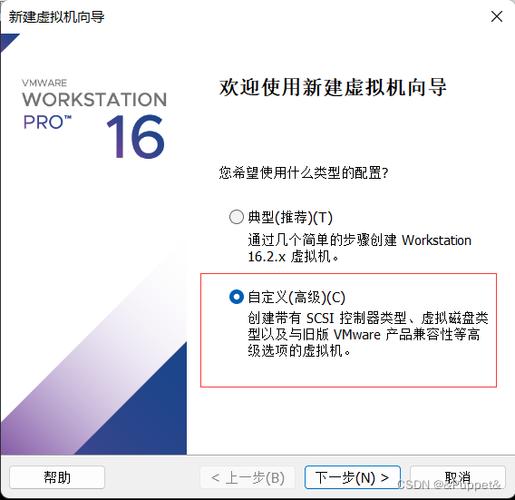
- source ~/.bashrc
五、验证安装
为了确保Qt安装成功,您可以通过以下命令验证:
- qmake version
如果安装成功,您将看到类似如下的输出:
- QMake version 3.1
- Using Qt version 5.15.2 in /opt/Qt5.15.2/5.15.2/gcc_64/lib
六、创建一个简单的Qt项目
为了验证Qt的安装是否成功,可以创建一个简单的Qt项目,创建一个项目目录:
- mkdir ~/qt_project
- cd ~/qt_project
创建一个简单的Qt项目文件(main.cpp):
- #include <QApplication>
- #include <QPushButton>
- int main(int argc, char *argv[]) {
- QApplication app(argc, argv);
- QPushButton button("Hello, World!");
- button.show();
- return app.exec();
- }
创建一个项目文件(qt_project.pro):
- TEMPLATE = app
- TARGET = qt_project
- INCLUDEPATH += .
- QT += core gui
- SOURCES += main.cpp
使用以下命令构建并运行项目:
- qmake
- make
- ./qt_project
如果一切顺利,您应该会看到一个包含“Hello, World!”按钮的窗口。
七、常见问题及解决方式
Q1: 如果下载速度过慢怎么办?
A1: 可以尝试更换镜像源进行下载,或者使用下载管理工具如aria2来提高下载速度。
Q2: 如果安装过程中出现错误怎么办?
A2: 检查网络连接是否稳定,确保所有必要的依赖项都已安装,如果问题依然存在,查阅Qt的官方文档或搜索相关错误信息以获取解决方案,也可以尝试在Qt的官方论坛或社区中寻求帮助。
通过以上步骤,您应该能够在CentOS上成功安装并配置Qt开发环境,如果在安装过程中遇到任何问题,可以参考Qt的官方文档或相关社区资源寻求帮助。











